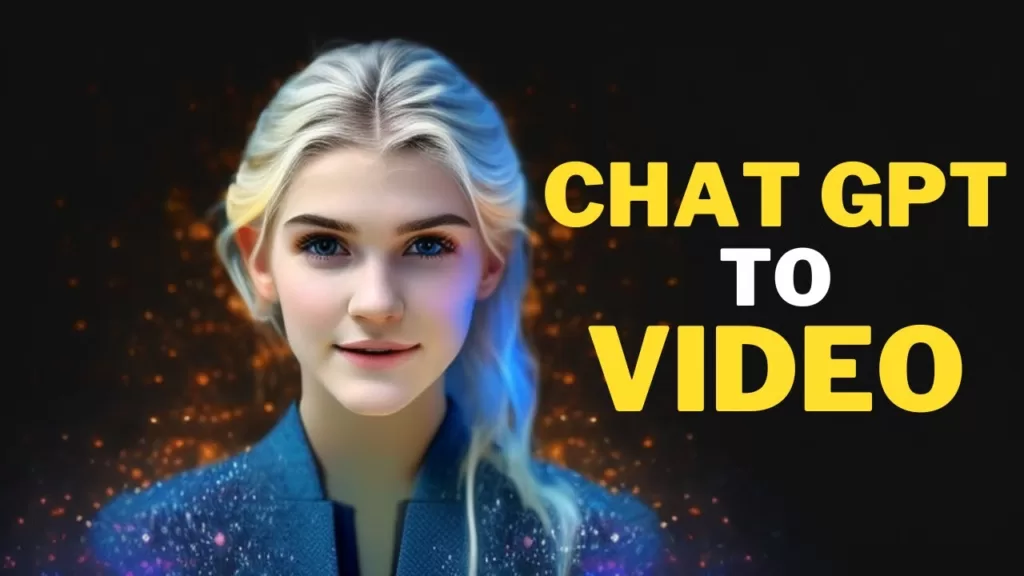
使用過 ChatGPT 最佳外掛的人可能都知道,人工智慧聊天機器人現在已經非常強大,可以執行各種各樣的功能。在搜尋這個人工智慧聊天機器人還能做什麼的過程中,我們偶然發現了另一個外掛,它可以讓您在 ChatGPT 本身中建立視訊。我們說的視訊是指使用素材、畫外音甚至字幕製作的完整人工智慧視訊。因此,對於那些想在 ChatGPT 中製作視訊的人來說,讓我們一起來了解一下吧。
第 1 步:安裝 Visla ChatGPT 外掛
我們首先需要安裝 Visla 外掛,它是在 ChatGPT 中建立視訊的主要驅動程式。不過,請記住,你需要學習如何啟用和使用 ChatGPT 外掛。完成後,請按照以下步驟操作。
在 ChatGPT 主螢幕上,點選外掛下拉選單,然後開啟 “Plugin Store“。
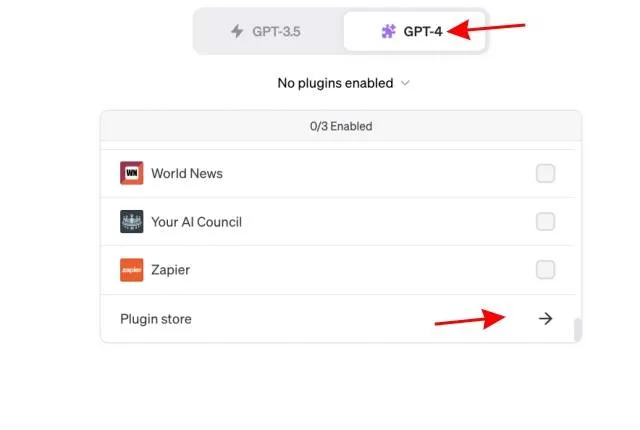
在外掛商店的搜尋框中輸入 “Visla”,然後點選 “Install” 按鈕。
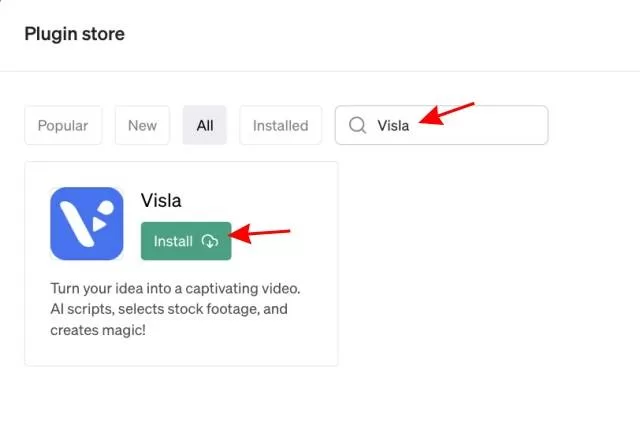
最後,從 GPT-4 下拉選單中選擇 Visla 作為主外掛,然後按照以下步驟操作。

第 2 步:使用 Visla 計劃和生成視訊
在 ChatGPT 4 中啟用 Visla 外掛後,鍵入以下提示:
“I want to create a storytelling video for my [Insert Topic] using the Visla Plugin. Brainstorm the other things about the video that the Visla plugin takes as input and outline them below.”
這將要求 ChatGPT 為您請求的視訊建立大綱。如您所見,它非常詳細。如果需要修改,請仔細閱讀並提出要求。

確認無誤後,鍵入以下提示。
“This looks good. Create the video using the details above.”
Visla 將生成視訊併為您提供連結。點選視訊連結,即可在新頁面上看到人工智慧視訊。

開啟的連結將包含您的視訊和視訊副本。輕鬆播放視訊。雖然畫外音和視訊背後會有受版權保護的聲音,但您可以讓 Visla Premium 移除它們。
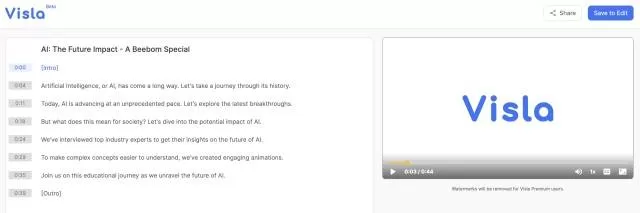
現在,您可以選擇使用免費素材匯出視訊,或者購買高階訂閱,訪問 Storyblocks 的視訊和聲音庫。
在 ChatGPT 中建立視訊就是這麼簡單。請記住,您可以根據需要描述和修改任何型別的主題。
使用 Visla AI 建立視訊:第一印象
通過同時使用 ChatGPT 和 Visla AI,我瀏覽了一組不同主題的生成視訊。下面這段人工智慧視訊就是 ChatGPT 外掛為我製作的。考慮到整個視訊都是在我沒有任何提示的情況下生成的,因此輸出效果還算不錯。雖然旁白當然可以做得更好,但用於短視訊已經足夠了。
正如你所注意到的,視訊使用了免費的素材和配音。Visla AI 還提供高階訂閱服務,使用者可以訪問高階素材庫,並改進語音和文字生成限制。該計劃起價低至每月 19 美元。使用者可以訪問 Visla AI 官方網站瞭解更多資訊。



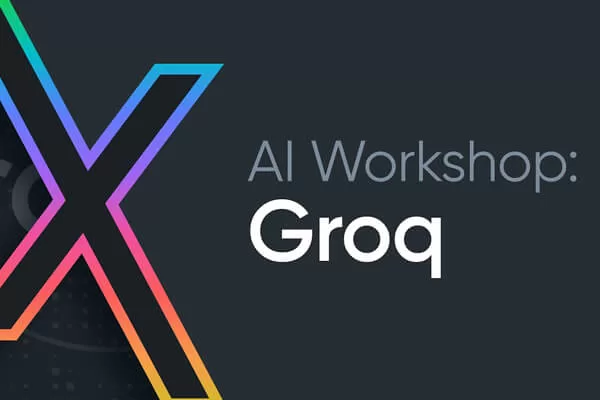


評論留言